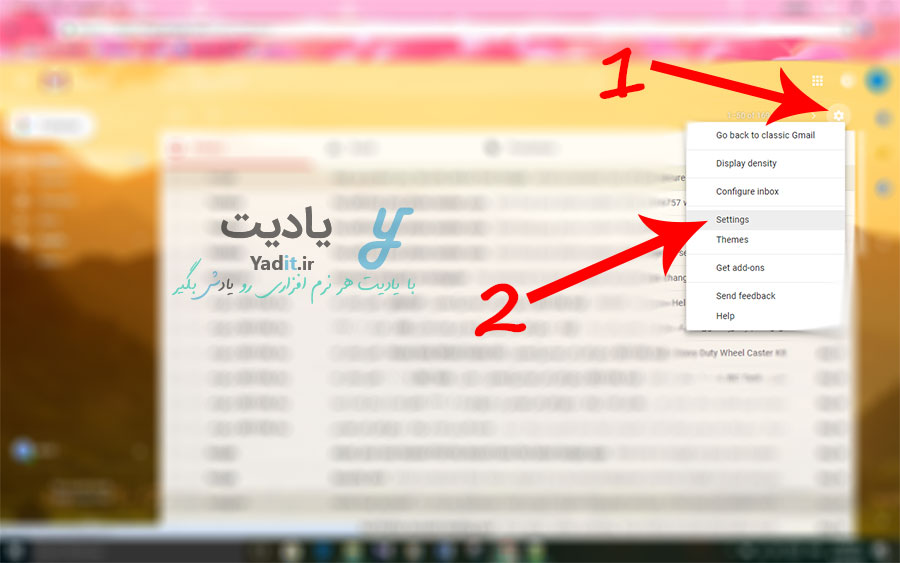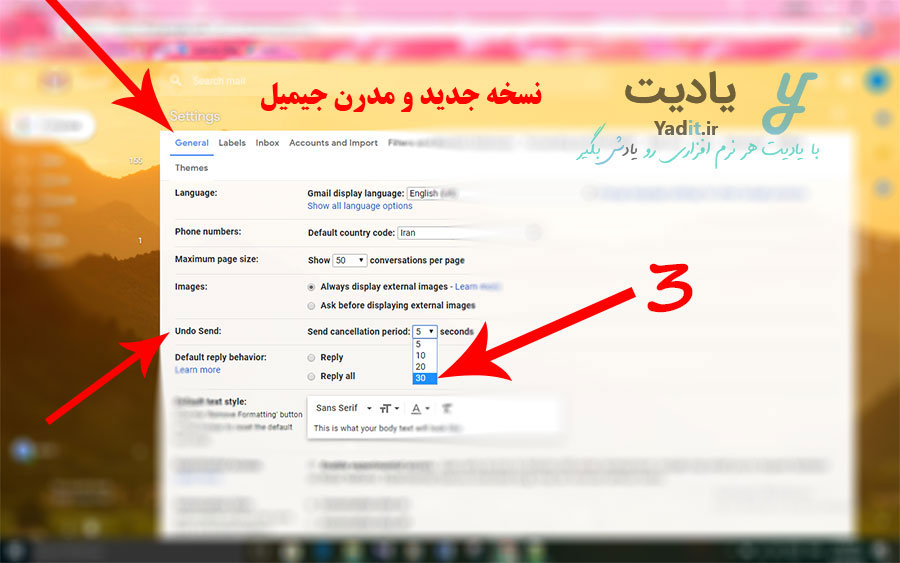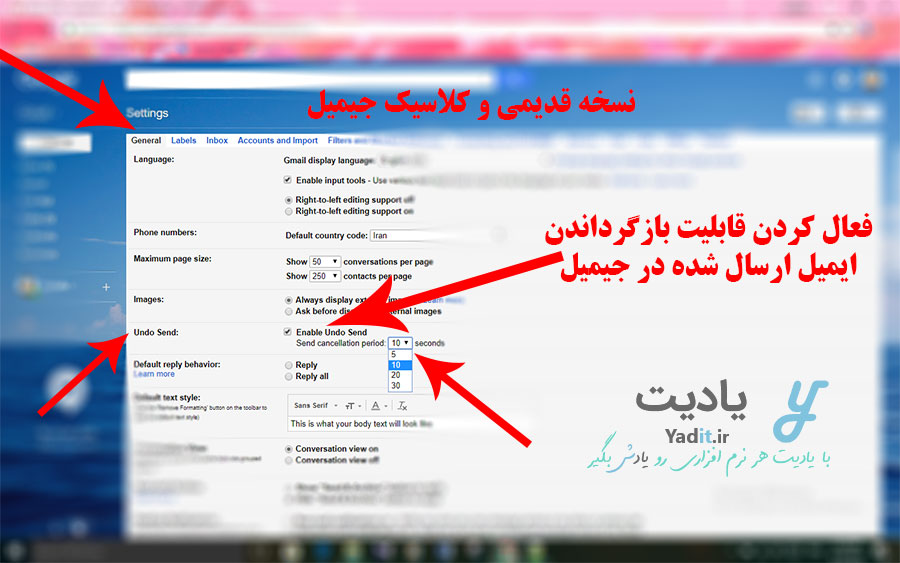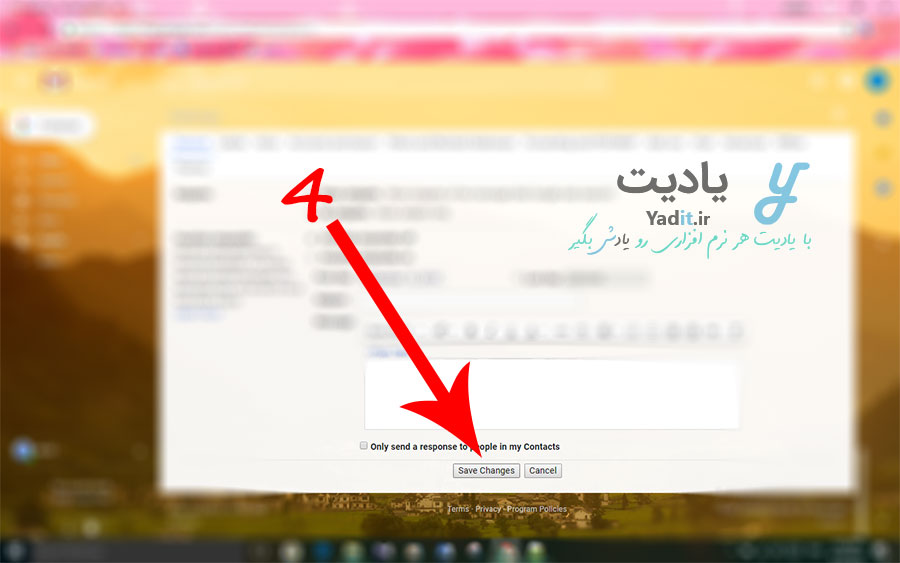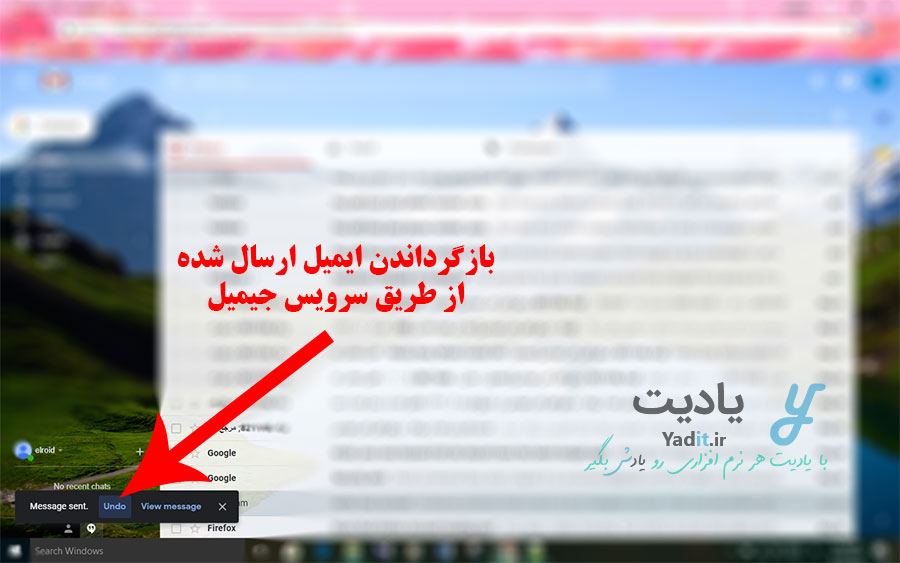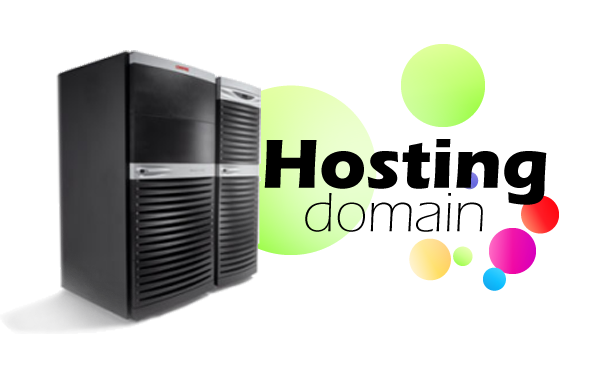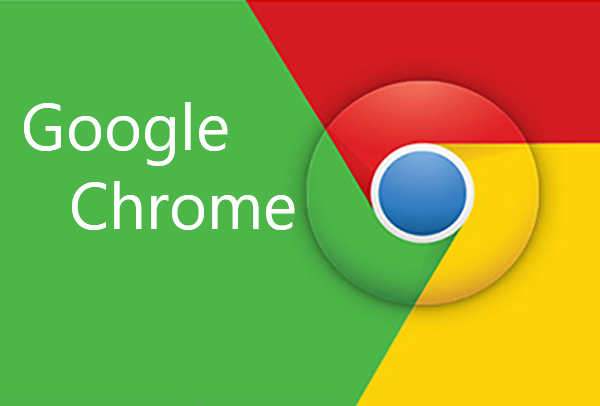حتما برای شما هم پیش آمده است که بخواهید با استفاده از اکانت جیمیل خود ایمیلی را ارسال کنید اما پس از ارسال آن متوجه شوید که آدرس ایمیل فرستنده را اشتباه وارد کرده اید یا در ایمیل خود چیزی را از قلم انداخته اید! در این موارد شاید به فکر روش های بازگرداندن ایمیل ارسال شده خود افتاده باشید.
جالب است بدانید که سرویس جیمیل دارای قابلیتی برای بازگردانی ایمیل ارسال شده می باشد. البته این ویژگی به معنای آن نیست که شما وقتی ایمیل خود را فرستادید بعد از یک مدت طولانی ۱۰ دقیقه ای، یک ساعتی یا حتی ۱ روزه بتوانید ایمیل ارسال شده خود را از اینباکس ایمیل مقصد خارج کنید و بتوانید آن را برگردانید.
با قابلیت بازگردانی ایمیل ارسال شده در سرویس جیمیل، شما حداکثر ۳۰ ثانیه وقت خواهید داشت تا بتوانید ایمیل ارسال شده را بازگردانی نمایید. البته در حقیقت در این ویژگی جیمیل به شما ۳۰ ثانیه مهلت اطمینان از ارسال ایمیل می دهد و پس پایان ۳۰ ثانیه آن را برای مخاطب ارسال می کند.
با این حال همین ویژگی بازگردانی ایمیل نیز بسیار مفید می باشد و به شما توصیه می کنیم حتما آن را فعال نمایید. در ادامه با یادیت همراه باشید تا روش فعال کردن قابلیت بازگرداندن ایمیل ارسال شده توسط سرویس جیمیل را بیاموزید.
نحوه بازگرداندن ایمیل ارسال شده از طریق سرویس جیمیل (Gmail):
انجام تنظیمات مورد نیاز برای بازگرداندن ایمیل ارسال شده از طریق سرویس جیمیل:
مسیر طی شده: Gmail >> Settings icon >> Settings >> General >> Undo Send >> Your Settings >> Save Changes >> Enjoy!
برای فعال کردن قابلیت برگرداندن ایمیل ارسال شده، ابتدا باید وارد تنظیمات جیمیل شوید.
برای این منظور روی آیکون به شکل چرخ دنده در سمت راست نوار بالایی جیمیل (مانند تصویر زیر) کلیک کنید و پس از آن گزینه ی Settings را انتخاب نمایید.
حالا در زبانه General تنظیمات جیمیل، به دنبال بخشی با عنوان Undo Send بگردید.
اگر از جیمیل نسخه جدید و مدرن استفاده می کنید، قابلیت بازگردانی ایمیل ارسال شده به صورت پیش فرض برای شما فعال خواهد بود و شما فقط می توانید مهلتی که به شما داده می شود برای لغو کردن ارسال ایمیل را تعیین نمایید.
برای این منظور از لیست کشویی موجود در قسمت Undo Send زمان مورد نظر خود را برحسب ثانیه انتخاب نمایید که حداکثر این زمان ۳۰ ثانیه می باشد.
اما اگر از جیمیل نسخه ی قدیمی و کلاسیک استفاده می کنید بعد از طی مسیر گفته شده در بالا و در بخش Undo Send تنظیمات، شما ابتدا می توانید قابلیت برگرداندن ایمیل ارسال شده را با تیک دار کردن گزینه ی Enable Undo Send فعال نمایید و سپس از لیست کشویی مربوطه، زمان مورد نظر خود را بر حسب ثانیه انتخاب نمایید که باز هم حداکثر این زمان ۳۰ ثانیه می باشد.
بنابراین در نسخه ی قدیمی جیمیل بر خلاف نسخه ی جدید آن شما می توانید قابلیت بازگردانی جیمیل ارسال شده را به کلی غیر فعال نمایید.
اما پس از فعال کردن این قابلیت و تعیین زمان مورد نظر برای ذخیره سازی تغییرات به انتهای صفحه مراجعه کرده و روی Save Changes کلیک کنید.
پس از این کار، قابلیت بازگرداندن ایمیل ارسال شده برای شما فعال شده است.
روش استفاده از قابلیت بازگرداندن ایمیل ارسال شده از طریق سرویس جیمیل:
حالا برای تست ایمیل جدیدی را ایجاد کرده و آن را ارسال نمایید. پس ارسال خواهید دید که در گوشه ی پایین سمت چپ (در نسخه ی قدیمی جیمیل بالای صفحه) پیامی نمایش داده می شود که شامل گزینه ی Undo می باشد و شما می توانید با کلیک روی این گزینه ایمیل ارسال شده را بازگردانی نمایید.
البته توجه داشته باشید که گزینه ی آن بسته به انتخاب شما در قسمت تنظیمات، تنها برای حداکثر ۳۰ ثانیه نمایش داده خواهد شد و پس از آن محو می شود.
همچنین در صورتی که قبل از گذشت این ۳۰ ثانیه شما به بخش های دیگر جیمیل خود مراجعه کنید، پیام نمایش داده شده در گوشه پایین سمت چپ محو خواهد شد و دیگر امکان بازگردانی جیمیل ارسال شده وجود نخواهد داشت.